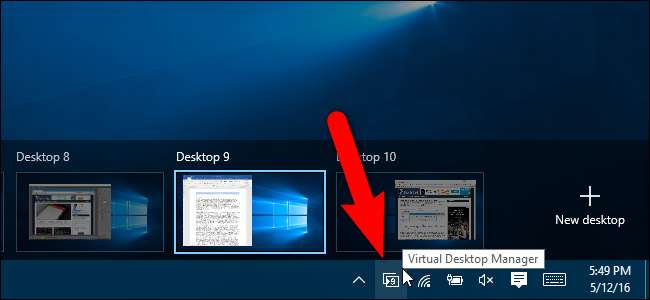
कई डेस्कटॉप की क्षमता विंडोज में लंबे समय तक गायब थी, जब तक कि विंडोज 10 ने आखिरकार इसे नहीं जोड़ा। हमने कैसे कवर किया है विंडोज 10 में वर्चुअल डेस्कटॉप का उपयोग करें , लेकिन कम से कम एक अनुपलब्ध सुविधा है जो हम आपको दिखाएंगे कि कैसे जोड़ना है।
सम्बंधित: विंडोज 10 में वर्चुअल डेस्कटॉप का उपयोग कैसे करें
वर्चुअल डेस्कटॉप आपको अपने खुले कार्यक्रमों को श्रेणियों में अलग करने की अनुमति देता है, जैसे काम, गेमिंग, सोशल मीडिया या वेब सर्फिंग की जाँच करना। हालाँकि, जब आपके पास कई वर्चुअल डेस्कटॉप सेट हो जाते हैं, तो कहीं भी यह संकेत नहीं मिलता है कि कौन सा डेस्कटॉप वर्तमान में सक्रिय है। VirtualDesktopManager एक छोटा सा विंडोज प्रोग्राम है जो सिस्टम ट्रे में एक आइकन जोड़ता है जो इंगित करता है कि आप वर्तमान में किस वर्चुअल डेस्कटॉप पर हैं, साथ ही साथ कुछ अन्य उपयोगी विशेषताएं भी हैं।
VirtualDesktopManager को विज्ञप्ति पृष्ठ से डाउनलोड करें और जहाँ भी आप चुनते हैं ज़िप फ़ाइल को निकालें - प्रोग्राम पोर्टेबल है, इसलिए इसे स्थापित करने की आवश्यकता नहीं है। प्रोग्राम को चलाने के लिए VirtualManagerDesktop.exe फ़ाइल पर बस डबल-क्लिक करें।

सम्बंधित: विंडोज 10 में नए अधिसूचना केंद्र का उपयोग और कॉन्फ़िगर कैसे करें
VirtualDesktopManager आइकन को सिस्टम ट्रे में जोड़ा जाता है और आपको वर्तमान में सक्रिय वर्चुअल डेस्कटॉप की संख्या दिखाता है (भले ही आपके पास केवल एक डेस्कटॉप हो)। यदि आप एक नज़र में वर्तमान डेस्कटॉप नंबर देखना चाहते हैं, तो आप कर सकते हैं VirtualDesktopManager आइकन को सिस्टम ट्रे से टास्कबार तक ले जाएँ , इसलिए आपको इसे देखने के लिए सिस्टम ट्रे को खोलना नहीं है।
Microsoft के वर्चुअल डेस्कटॉप में स्विचिंग डेस्कटॉप के लिए डिफ़ॉल्ट हॉटकीज़ Ctrl + Win + Left और Ctrl + Win + Right हैं। VirtualDesktopManager को स्थापित करने के बाद भी आप इन हॉटकी का उपयोग कर सकते हैं, लेकिन आपको कार्यक्रम का पूरा लाभ नहीं मिलेगा।
डिफ़ॉल्ट रूप से, VirtualDesktopManager इसके बजाय Ctrl + Alt + Left और Ctrl + Alt + सही का उपयोग करता है। हालाँकि, यदि आपके पास अपने पीसी में एक इंटेल चिप है, तो इस काम की एक अच्छी संभावना है, क्योंकि उस हॉटकी को एक इंटेल उपयोगिता के लिए सौंपा गया है। VirtualDesktopManager आपको बताएगा कि क्या उनके डिफ़ॉल्ट हॉटकी को एक अधिसूचना के साथ सेट नहीं किया जा सकता है जो आप VirtualDesktopManager चलाते समय प्रदर्शित करते हैं। एक वैकल्पिक हॉटकी है और हम आपको दिखाएंगे कि इसे कैसे स्विच किया जाए।
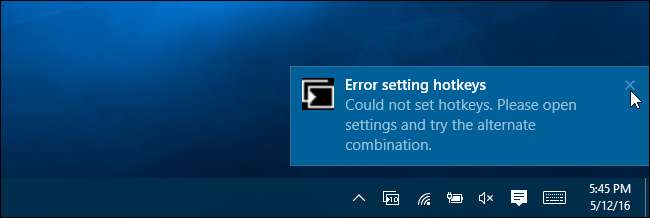
VirtualDesktopManager में उपयोग किए गए हॉटकी को बदलने के लिए, सिस्टम ट्रे में या टास्कबार पर आइकन पर राइट-क्लिक करें और पॉपअप मेनू से "सेटिंग्स" चुनें।
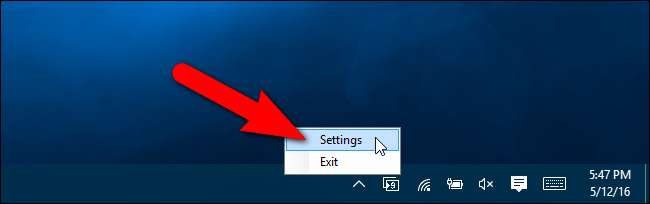
सेटिंग संवाद बॉक्स में, "वैकल्पिक कुंजी संयोजन (Shift + Alt + Left / Right)" चेकबॉक्स का उपयोग करें। फिर, "सहेजें" पर क्लिक करें। ध्यान दें कि जब आप सहेजें पर क्लिक करते हैं, तो ऐसा लगेगा कि कुछ नहीं होता है, लेकिन परिवर्तन वास्तव में सहेजा जाएगा। संवाद बॉक्स बंद करने के लिए, ऊपरी-दाएं कोने में "X" पर क्लिक करें।

एक सूचना आपको बताती है कि VirtualDesktopManager अभी भी चल रहा है और यदि आप चुनते हैं तो प्रोग्राम से बाहर कैसे निकलें।
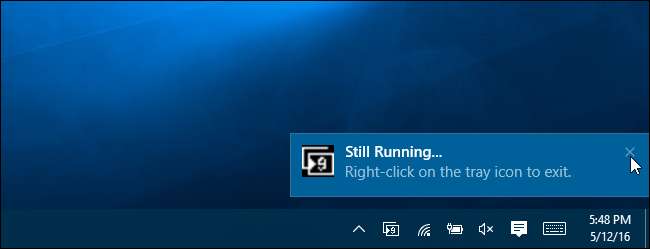
VirtualDesktopManager की कुछ सीमाएँ हैं। जब आप डेस्कटॉप के बीच बहुत तेज़ी से स्विच करने का प्रयास करते हैं, तो आप इन सीमाओं में से एक को नोटिस करेंगे। यह फ़ोकस हासिल करने की कोशिश करने के लिए अलग-अलग डेस्कटॉप पर प्रोग्राम विंडो का कारण बनता है और आप उन्हें उस डेस्कटॉप पर वर्तमान में नहीं होने पर भी टास्कबार पर देखेंगे। फोकस प्राप्त करने की कोशिश कर रहे कार्यक्रमों के लिए आइकन एक ब्लिंकिंग नारंगी को चालू करते हैं। जब आप उन आइकन में से एक पर क्लिक करते हैं, तो आप स्वचालित रूप से उस प्रोग्राम में और उस प्रोग्राम वाले डेस्कटॉप पर स्विच हो जाएंगे।
कार्यक्रम के लेखक का यह भी कहना है कि VirtualDesktopManager को यह देखने के लिए अधिक परीक्षण की आवश्यकता है कि यदि आप अपने पीसी को निलंबित या हाइबरनेट करते हैं तो यह कितना अच्छा व्यवहार करता है। एक और ध्यान देने वाली बात यह है कि यदि explorer.exe क्रैश और फिर से चालू होना है , आपको VirtualDesktopManager को पुनः आरंभ करना होगा।
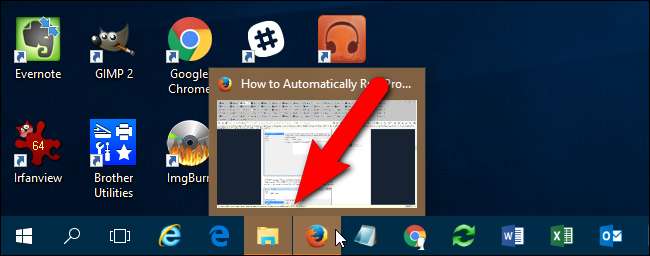
सम्बंधित: विंडोज टास्क शेड्यूलर के साथ प्रोग्राम और सेट रिमाइंडर को स्वचालित रूप से कैसे चलाएं
VirtualDesktopManager की कुछ सीमाएँ हो सकती हैं, लेकिन, वर्तमान डेस्कटॉप नंबर को प्रदर्शित करने के अलावा, यह एक और बहुत ही उपयोगी सुविधा जोड़ता है: आपके सभी डेस्कटॉप के माध्यम से साइकिल चलाने की क्षमता। उदाहरण के लिए, मान लें कि आपके पास दस वर्चुअल डेस्कटॉप हैं। आप वर्तमान में डेस्कटॉप # 10 पर हैं और आप डेस्कटॉप # 1 पर जाना चाहते हैं Shift + Alt + Left को नौ बार दबाने के बजाय, आप Shift + Alt + Right का उपयोग कर सीधे डेस्कटॉप # 10 से डेस्कटॉप # 1 पर जा सकते हैं।
यदि आप चाहते हैं कि VirtualDesktopManager हर बार जब आप विंडोज शुरू करें, तो आप कर सकते हैं टास्क शेड्यूलर का उपयोग करें जब भी आप लॉग इन करते हैं, तो VirtualManagerDesktop.exe को स्वचालित रूप से चलाने के लिए।






